Microsoft Sway đã có mặt trong nhiều năm, nhưng vẫn là một trong những bí mật được giữ kín nhất của Microsoft. Ứng dụng kể chuyện kỹ thuật số cung cấp một cách nhanh chóng để tạo các bản trình bày hoạt hình, đẹp mắt được tự động điều chỉnh cho các thiết bị khác nhau.
Không giống như PowerPoint, Sway không có nhiều kiến thức. Hãy coi Microsoft Sway như PowerPoint cho những người không muốn học PowerPoint. Trên thực tế, Sway thậm chí không muốn bạn gọi chúng là “bản trình bày”. Bạn sẽ tạo “Sways”.
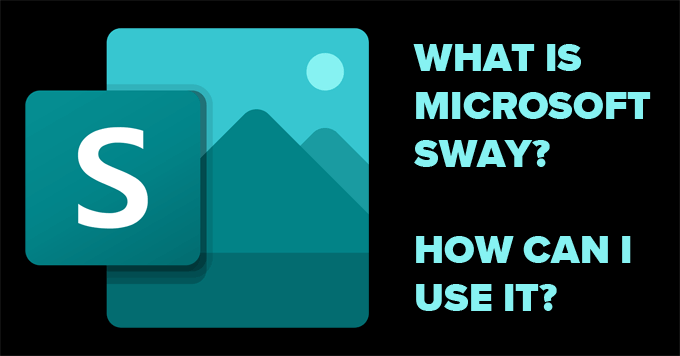
Microsoft Sway có miễn phí không?
Microsoft Sway là ứng dụng web miễn phí cho bất kỳ ai có tài khoản Microsoft. Truy cập Sway trên trình duyệt của bạn và đăng nhập bằng tài khoản Microsoft của bạn. Nếu đang sử dụng Sway như một phần của Microsoft 365, bạn sẽ có quyền truy cập vào một số tính năng bổ sung mà những người sử dụng tài khoản miễn phí sẽ không có, chẳng hạn như xóa chân trang và thêm mật khẩu bảo vệ vào bản trình bày Sway của bạn.
Người dùng Microsoft 365 được hưởng giới hạn cao hơn về số lượng phần tử Sway mà họ có thể sử dụng trong mỗi Sway mà họ tạo.
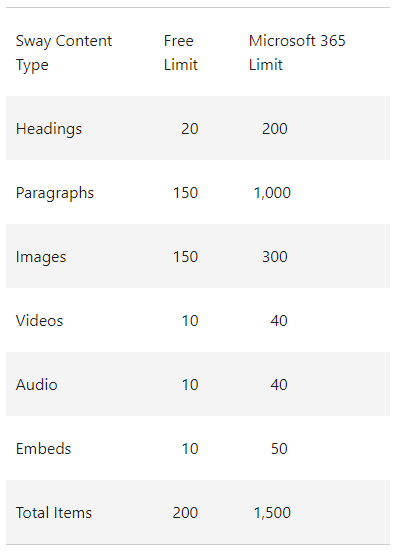
Một lần nữa, những giới hạn này là trên mỗi bản trình bày của Sway. Tài khoản miễn phí có thể sẽ đủ cho hầu hết người dùng.
Cách bạn có thể sử dụng Sway
Microsoft hoàn toàn không lo lắng về thiết kế trong quá trình tạo. Tất cả những gì bạn phải làm là thêm nội dung. Công việc của Sway là làm cho nó trông đẹp. Ngoài ra, Sway cung cấp cho bạn quyền truy cập vào nhiều hình ảnh và video để sử dụng miễn phí trong Sway của bạn. Bạn có thể sử dụng Sway để tạo:
In_content_1 tất cả: [300x250] / dfp: [640x360]->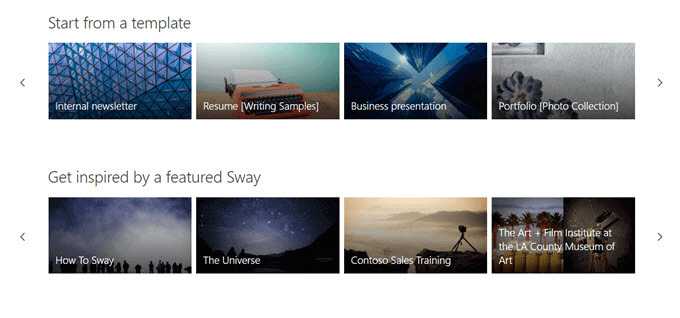
Bước đầu tiên tốt là xem qua các mẫu mà Sway cung cấp hoặc “Lấy cảm hứng từ một Sway nổi bật” và xem một số ví dụ tuyệt vời những gì bạn có thể làm với ứng dụng. Ngoài ra, bạn có thể tìm kiếm một chủ đề và Sway sẽ tạo một dàn bài để bạn làm theo. Bạn có muốn PowerPoint làm điều đó cho bạn không?
Cách tạo và thiết kế một Sway
Không gian làm việc của Sway được chia thành hai tab: Cốt truyệnvà Thiết kế.
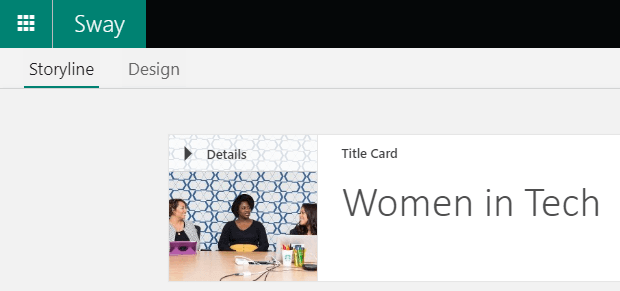
Vì Sway cuối cùng của bạn không có khả năng là một chuỗi các trang trình bày (mặc dù bạn sẽ có tùy chọn đó), mà là một trang web liên tục duy nhất mà bạn sẽ điều hướng qua bằng cách cuộn (từ trên xuống dưới hoặc từ trái sang phải), hãy coi bài thuyết trình của bạn như một chuyến đi mà bạn sẽ đưa người xem đi từ đầu đến cuối.
Không gian làm việc theo cốt truyện của Sway
Chọn Tạo mớiđể bắt đầu Sway từ đầu hoặc chọn Bắt đầu từ chủ đềđể Sway tạo phác thảo cho bạn . Ngoài ra, bạn có thể bắt đầu bằng cách tải lên tài liệu PDF, Word hoặc PowerPoint và Sway sẽ sử dụng tài liệu đó làm mẫu.
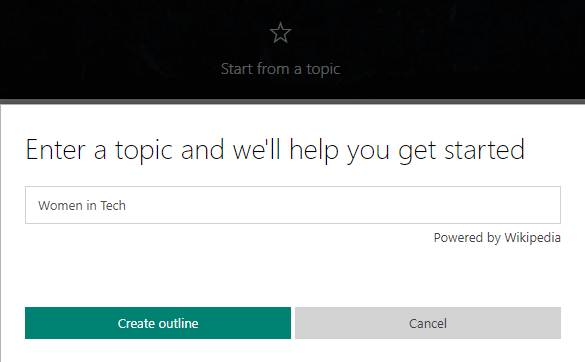
Trong trường hợp này, chúng tôi sẽ tìm kiếm một chủ đề và chọn nút Tạo đường viền. Sway sẽ tạo khuôn khổ cho bài thuyết trình của bạn cho bạn.
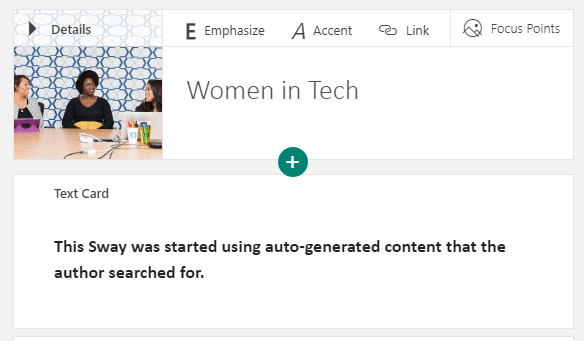
Sway đã tự động cấp cho Sway một tiêu đề và thẻ nội dung mà bạn có thể chỉnh sửa bất kỳ lúc nào. Xóa bất kỳ thẻ nào bằng cách chọn biểu tượng thùng rác trên thẻ bạn muốn xóa.
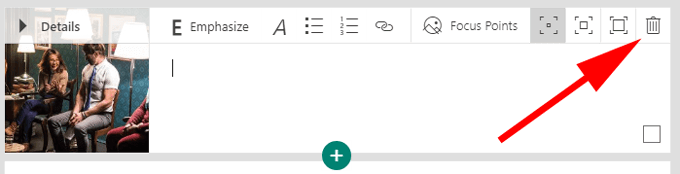
Bạn thêm nội dung vào Sway của mình bằng cách thêm thẻ vào Cốt truyện và bạn có thể sắp xếp lại các thẻ bất kỳ lúc nào với Sway's điều khiển kéo và thả.
Nhấp vào biểu tượng Dấu cộngđể thêm thẻ và chọn loại nội dung bạn muốn. Các loại nội dung bao gồm video, hình ảnh và văn bản, trong số những loại khác.
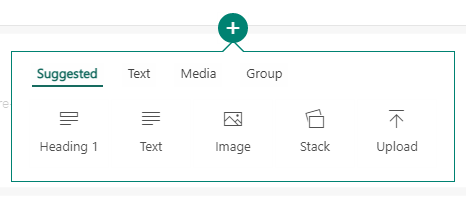
Một cách khác để thêm nội dung vào Sway của bạn là tìm kiếm nội dung trên máy tính của bạn hoặc trên web. Từ thanh trình đơn, hãy chọn Chèn.
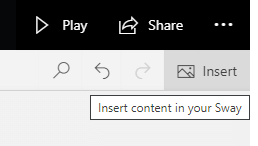
Từ đó, bạn có thể tìm kiếm nhiều nguồn nội dung khác nhau để thêm vào Sway của mình.
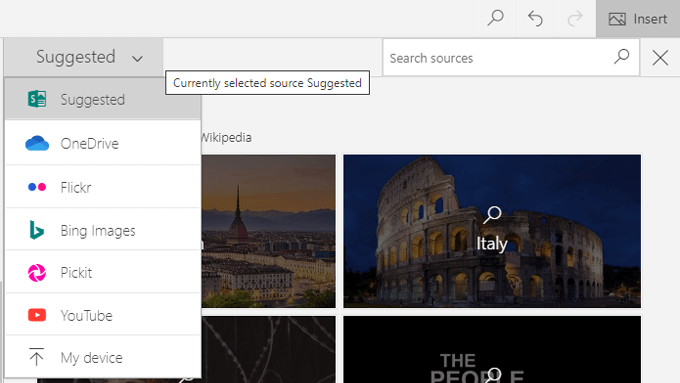
Chọn một nguồn nội dung rồi nhập một từ hoặc cụm từ vào trường được đánh dấu Nguồn tìm kiếm. Cuối cùng, chọn biểu tượng kính lúp hoặc nhấn Enter. Chọn hộp Chỉ Creative Commonsđể giới hạn kết quả cho nội dung không yêu cầu giấy phép sử dụng.
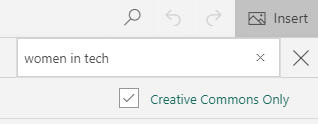
Cuối cùng, chọn một trong các kết quả tìm kiếm và nhấp vào nút Thêmđể thêm phần tử đó vào Sway của bạn.
Tùy chọn thẻ
Các thẻ trong không gian làm việc Cốt truyện cung cấp một số tùy chọn tùy thuộc vào loại nội dung mà chúng chứa. Thẻ hình ảnh cho phép bạn định dạng văn bản của chú thích hình ảnh, chọn Điểm tiêu điểmtrên hình ảnh của bạn và chọn mức độ bạn muốn nhấn mạnh thẻ đó.
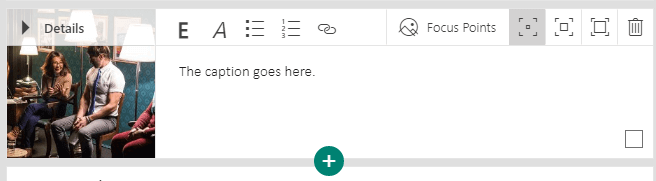
Đặt điểm lấy nét rất quan trọng vì nó giúp Sway chọn cách đặt ảnh. Chọn (các) phần quan trọng nhất của hình ảnh và Sway sẽ xác định vị trí tốt nhất cho hình ảnh tùy thuộc vào thiết bị của bạn và phong cách bạn chọn.
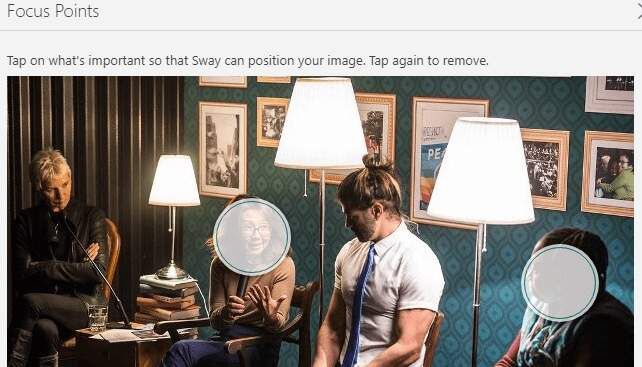
Bạn có thể xem bản xem trước về cách nội dung của bạn sẽ hiển thị trên màn hình máy tính hoặc thiết bị di động.
Thẻ văn bản cũng cung cấp các tùy chọn để định dạng văn bản, liên kết và nhấn mạnh.
Không gian làm việc thiết kế của Sway
Không gian làm việc thiết kế là nơi bạn có thể kiểm soát giao diện của Sway của bạn. Chọn tab Thiết kếtừ trình đơn.

Sau đó chọn Kiểu.
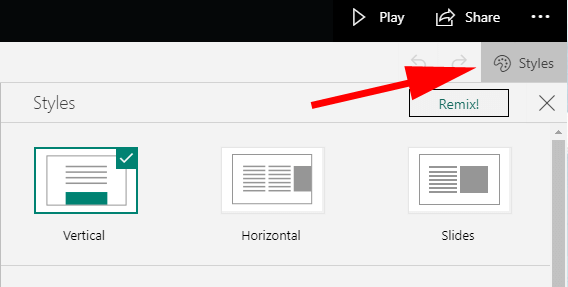
Từ bảng Kiểu, bạn có thể chọn hướng của Sway. Sway có thể là Dọchoặc Nganghoặc bạn có thể chọn tùy chọn Trang trình bày. Chọn bản xem trước kiểu mà bạn thích nhất, sau đó nhấp vào nút Tùy chỉnhđể tinh chỉnh lựa chọn của bạn. Bạn luôn có thể đổi ý sau.
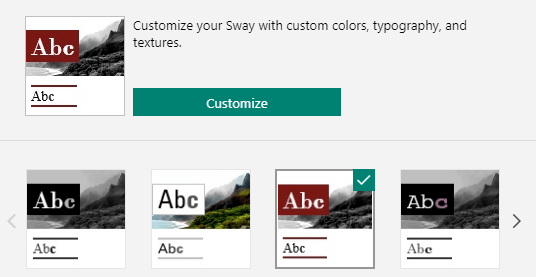
Bạn sẽ luôn thấy bản xem trước về cách Sway của bạn sẽ xuất hiện với những người khác trong không gian làm việc Thiết kế.

Nếu bạn cảm thấy chán nản, hãy chọn nút Phối lạiđể Sway chọn thiết kế và bố cục cho bạn.
Chọn nút
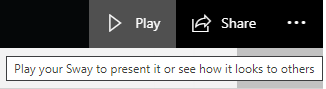
Cách chia sẻ Sway của bạn
Nút Chia sẻcung cấp cho bạn một số cách để chia sẻ Sway của mình.
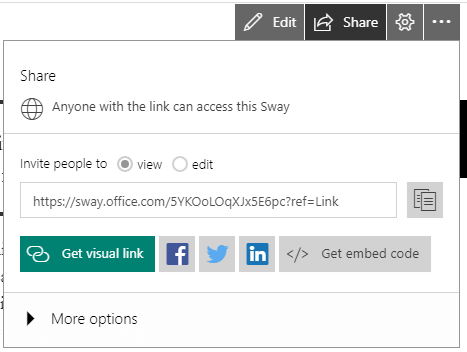
Bạn có thể tạo liên kết xemhoặc chỉnh sửahoặc chia sẻ lên Facebook, Twitter hoặc LinkedIn hoặc bạn có thể lấy mã để nhúngSway trên một trang web.
Tiết kiệm thời gian và gây ấn tượng với người khác với Microsoft Sway
Microsoft Sway là một công cụ tuyệt vời để nhanh chóng tạo ra những câu chuyện hấp dẫn trực quan. Lần tới khi bạn muốn tạo một PowerPoint, hãy thử Sway. Bạn sẽ đánh giá cao tốc độ bạn có thể chuyển từ một bản trình bày trống rỗng đến một bản trình bày đậm và đẹp bất kể bạn xem nó trên thiết bị nào.